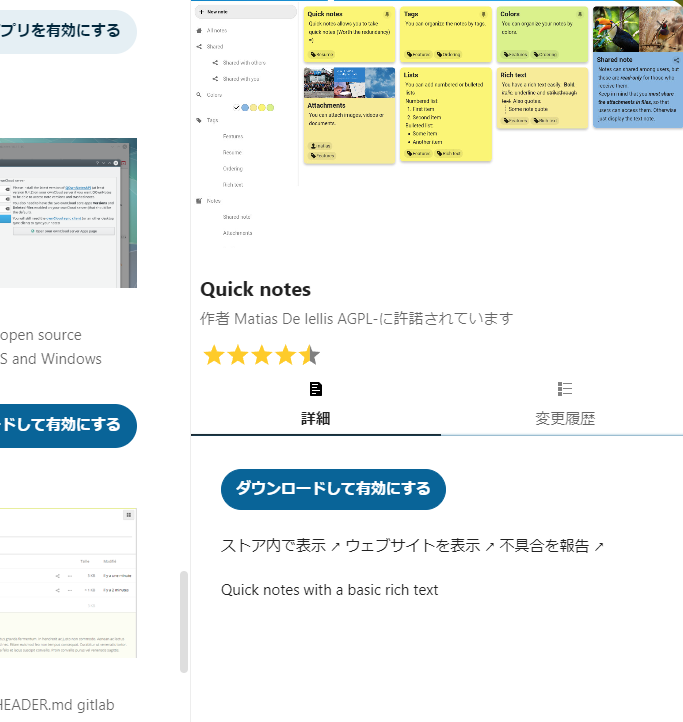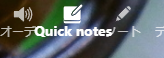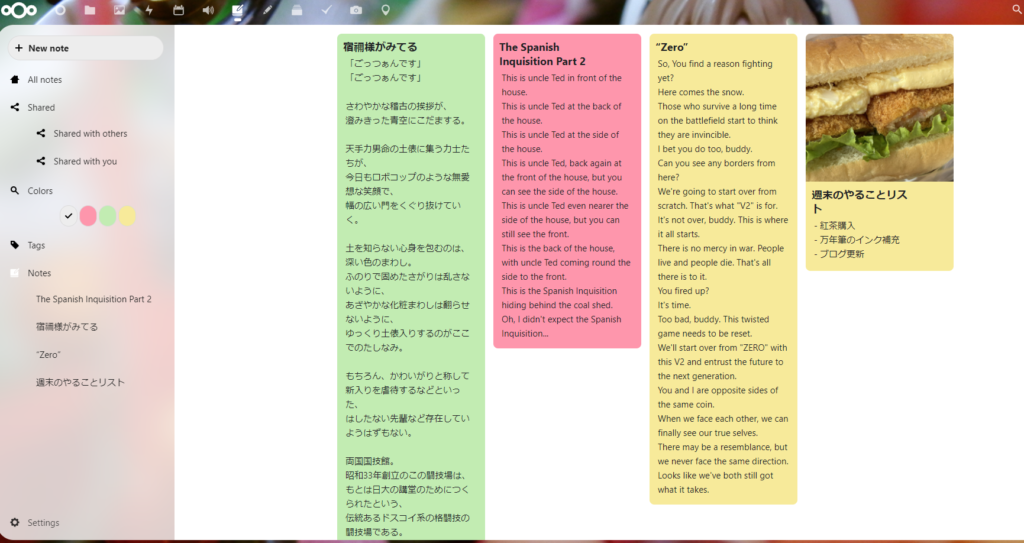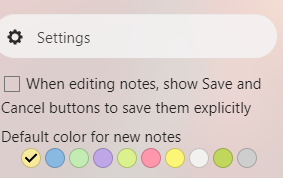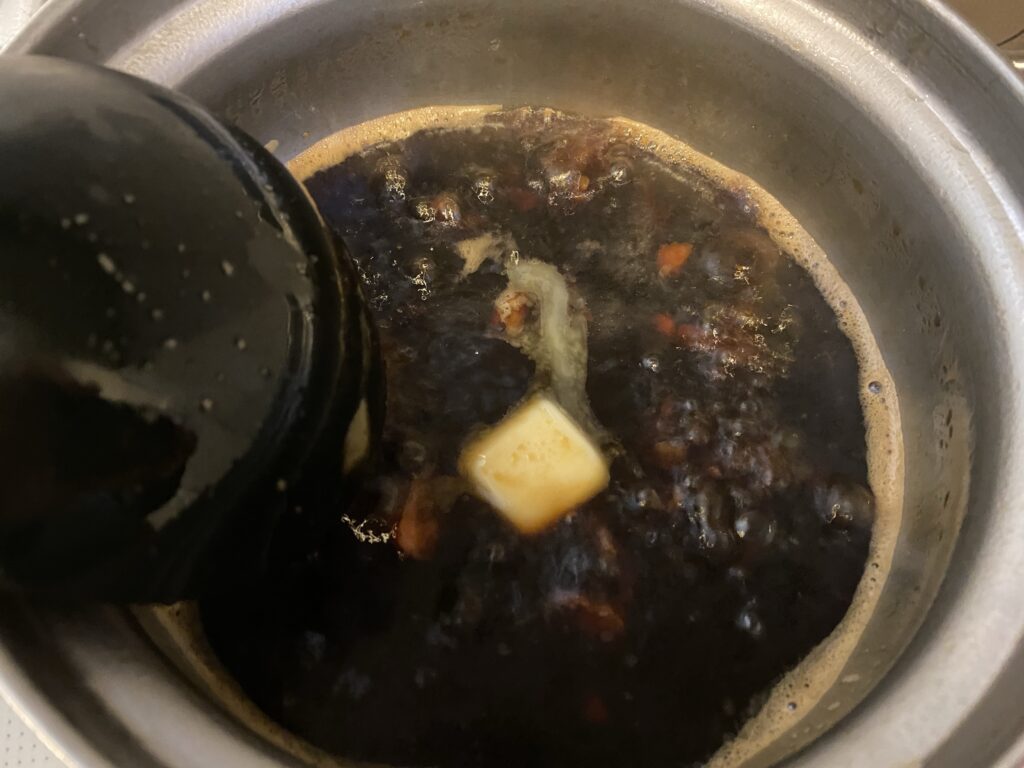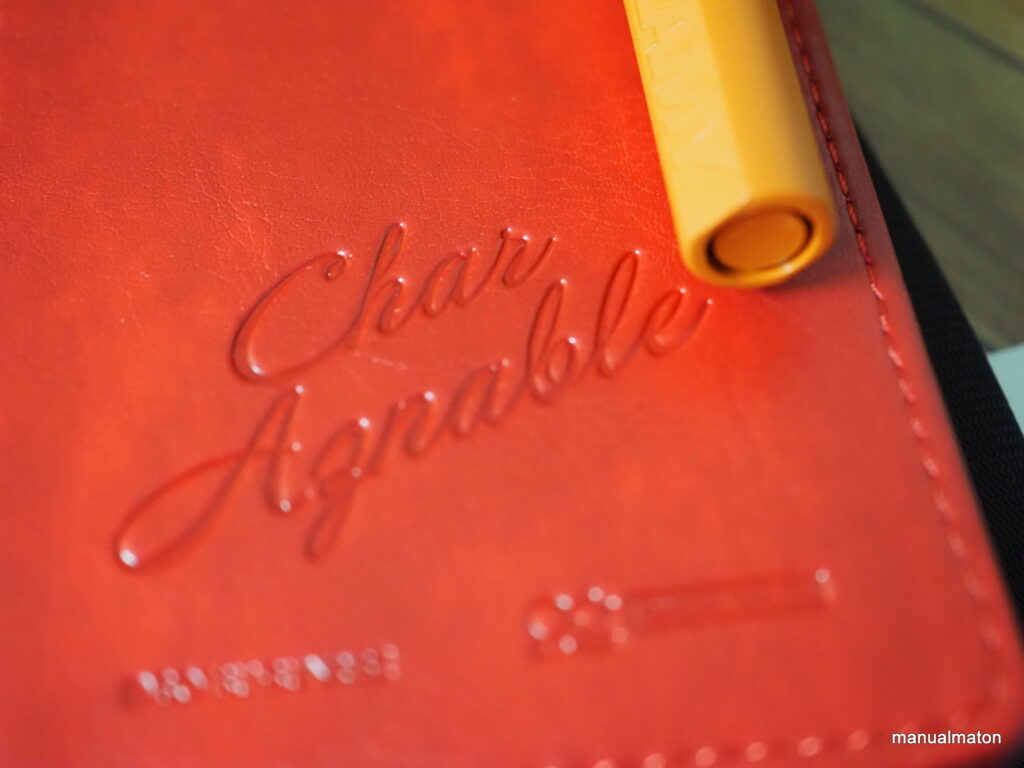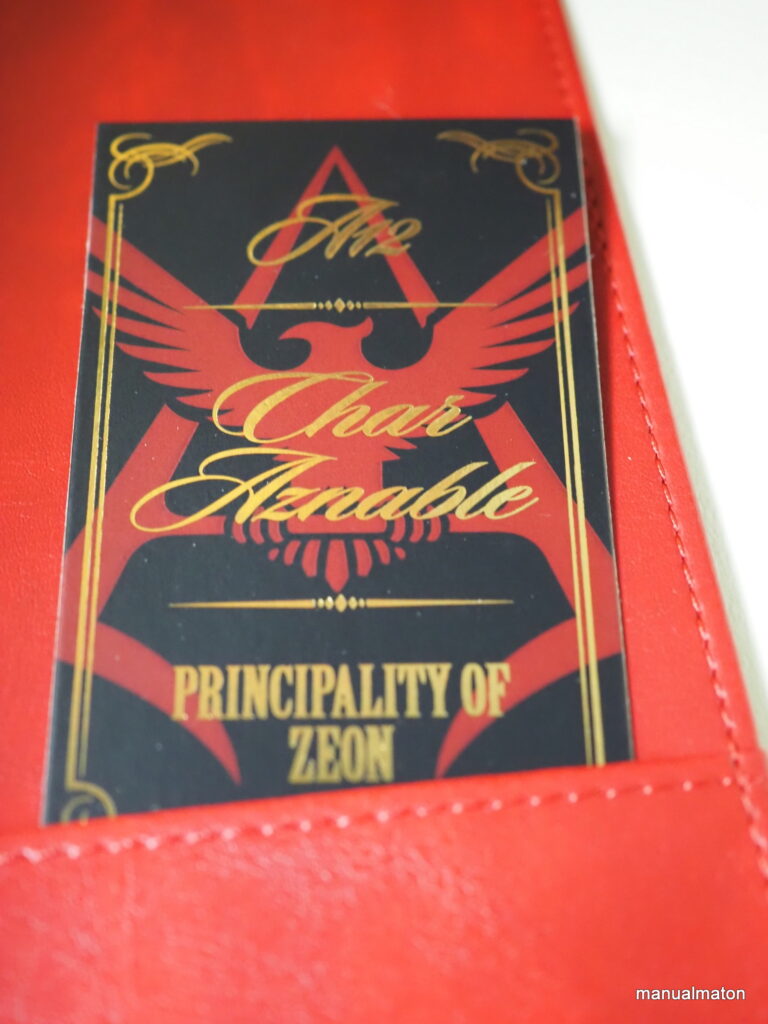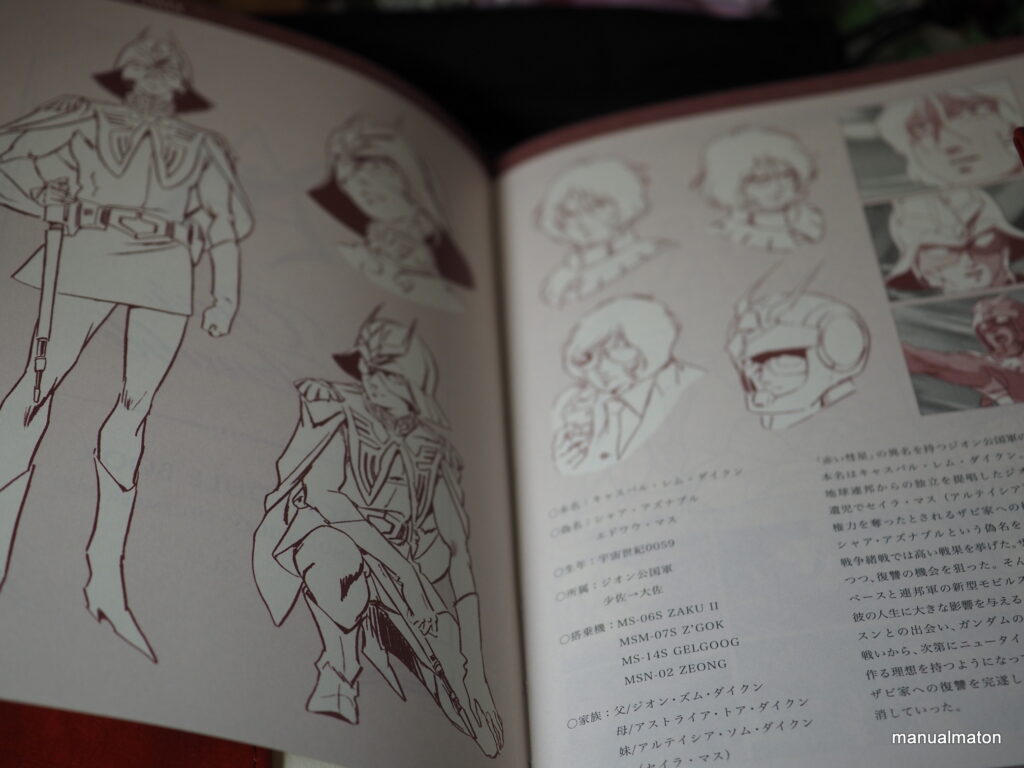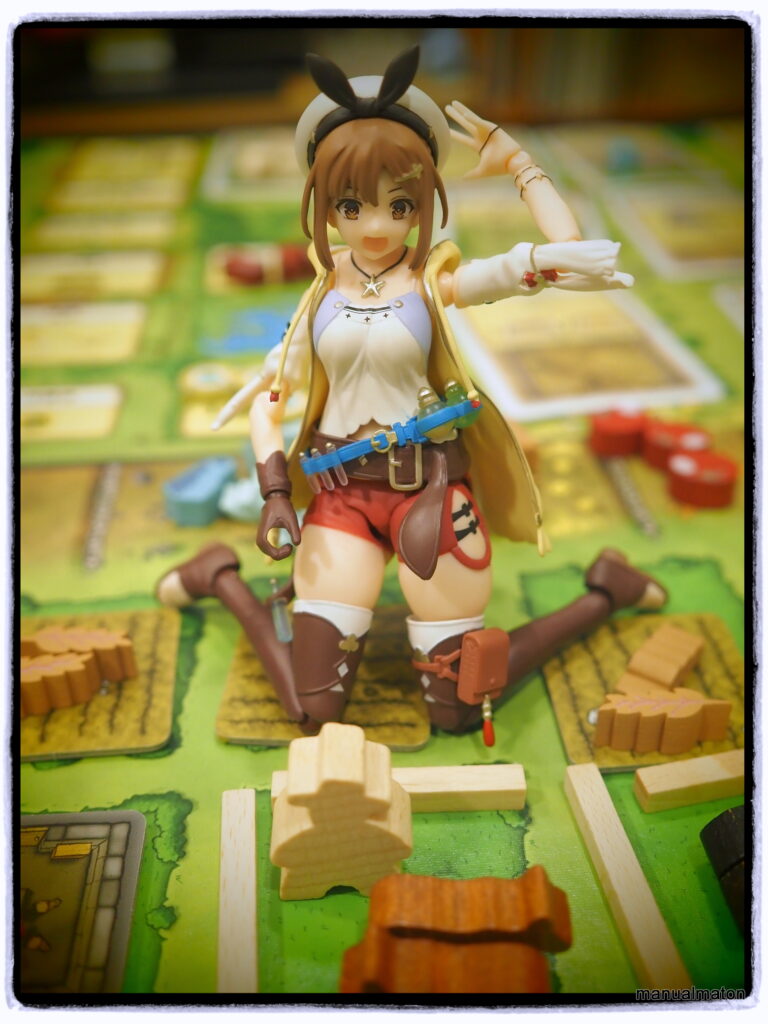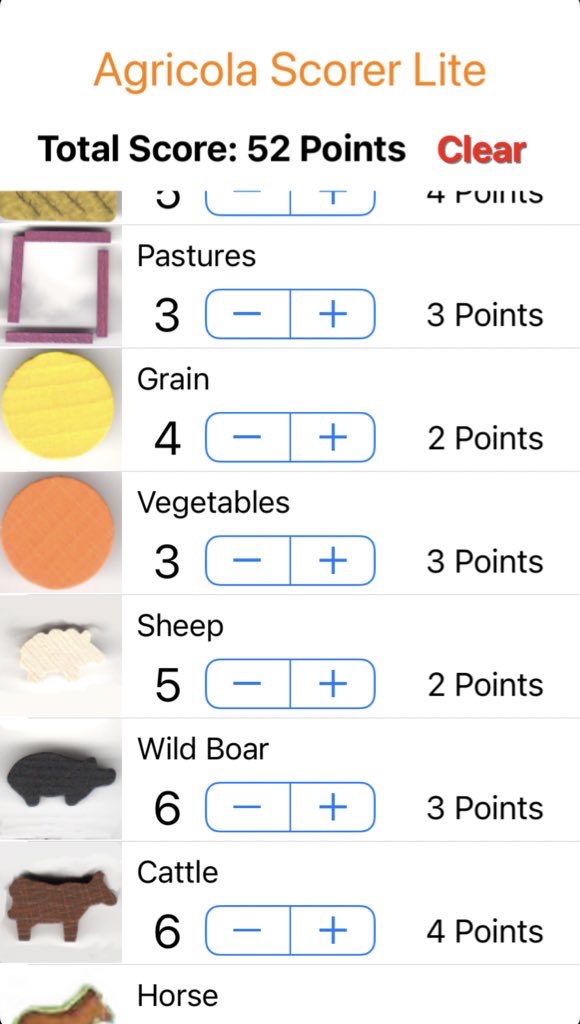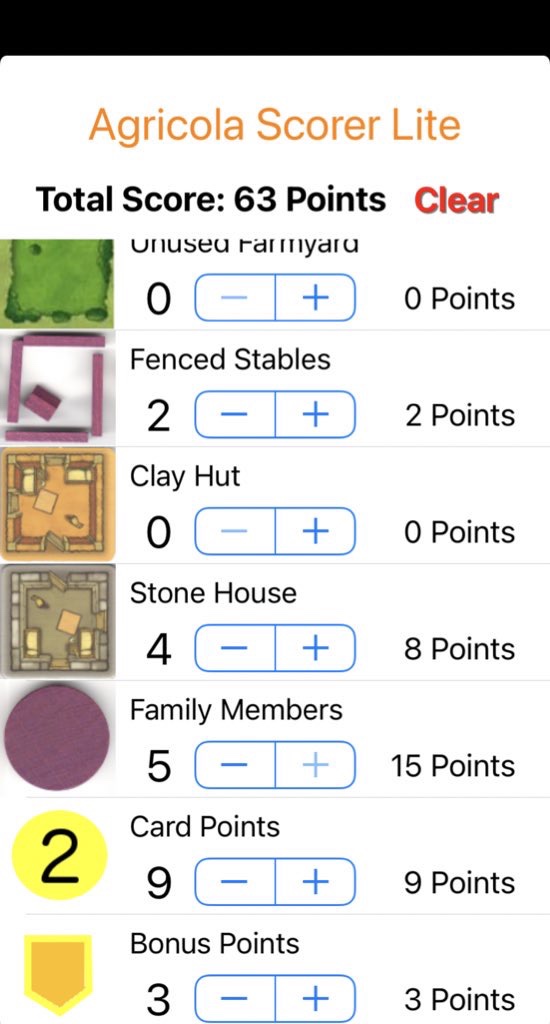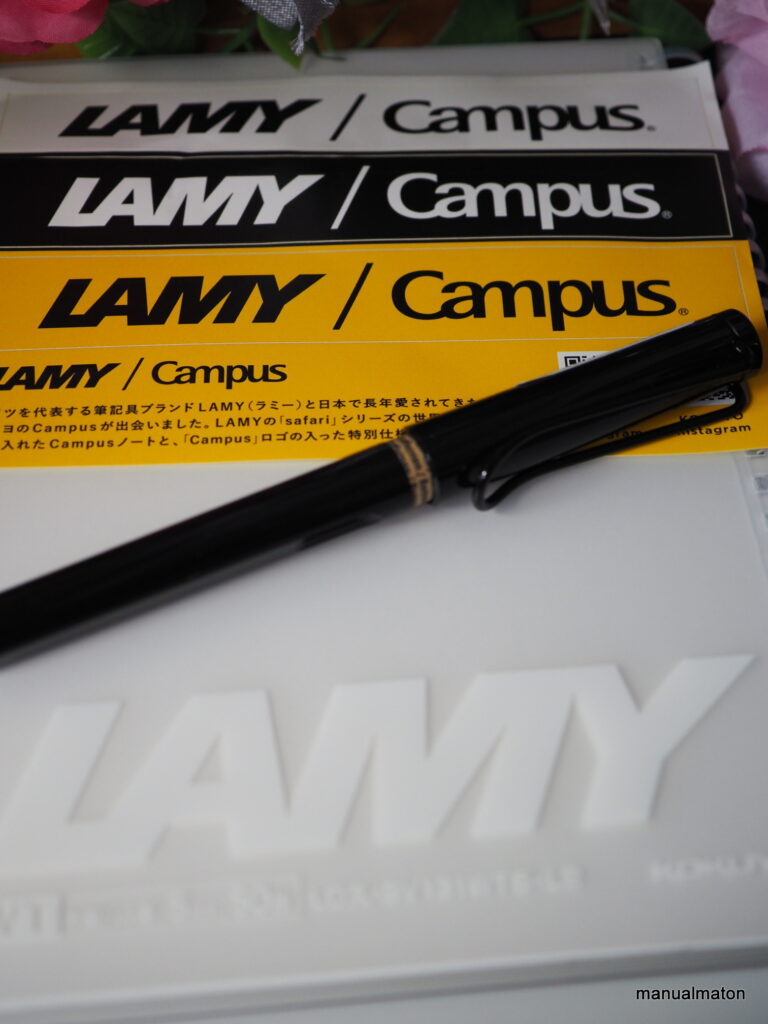百均で見つけたミニチュアのシェルフ。これをベースにしてfigmaライザを撮影しようと思いました。
事前準備

まずはポーズを取らせて座らせます。ここで、下段よりも上段に座らせて、中央部分などに飾りをつけようと決定。
ラフ

飾りをつけていくうちに、ボードゲーム『Fairy Concerto』の木駒が合いそうだとふと思い立ち、シェルフや前景に並べていきます。
ピアノはこれに付属してたものを用います。
ラフが定まったので参考構図を撮りました。
撮影、レタッチ

- トレリスで作っておいた背景の設置
- 光源を追加しての撮影
- レタッチソフトで最終的な調整
した完成形はこちら。「妖精たちと演奏会」といった感じで仕上がりました。